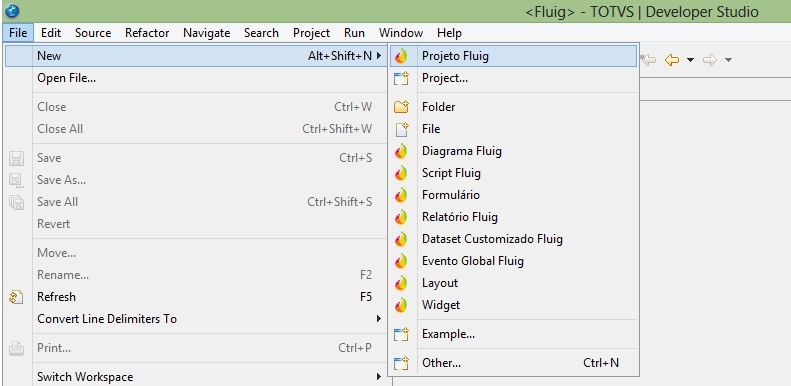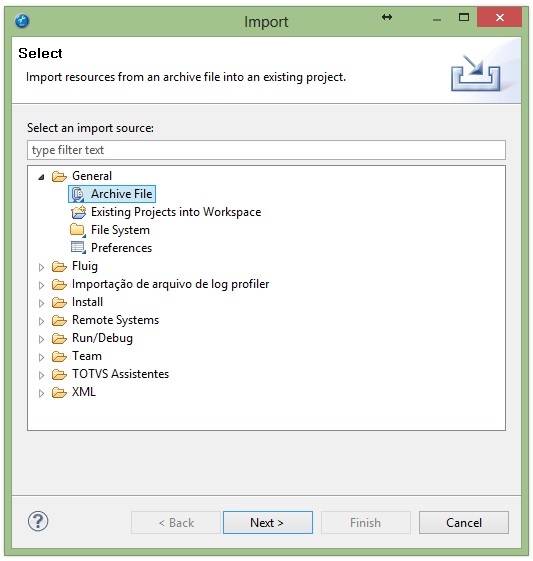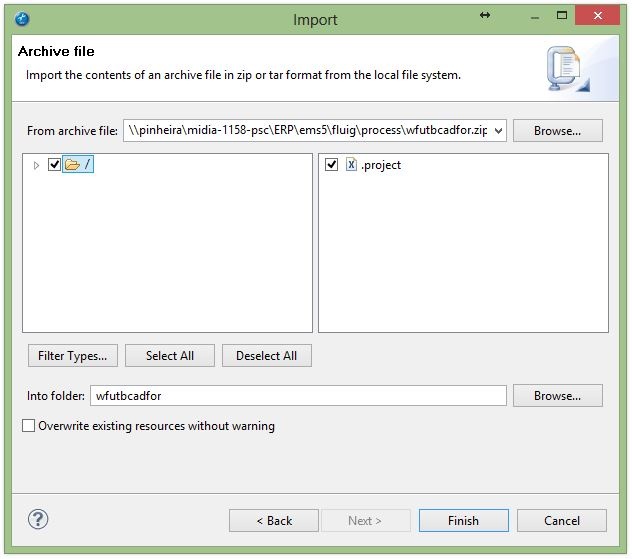Histórico da Página
| Produto: | Datasul 12 | |
|---|---|---|
| Ocorrência: | O objetivo deste documento é especificar como deve ser feita a instalação de workflows para utilização junto ao Fluig. | |
| Passo a passo: | Índice
Requisitos mínimosTDS(TOTVS Developer Studio) ou Eclipse com plug-in Fluig instalado. Arquivo .zip do workflow a ser instalado. |
Passo 1: Configuração do Servidor do Fluig
|
Passo 2: Configuração do Dataset
Na janela que será apresentada, informar o campo abaixo:
Após criação do projeto, clicar com o direito sobre projeto e escolher o menu: New > Dataset Customizado Fluig. Na janela que será apresentada, informar o campo abaixo:
Após criação do Dataset, efetuar duplo clique sob o Dataset e inserir o conteúdo a baixo:
|
Deverá ser alterado apenas os campos 'server' e 'port'; Supondo que a url de acesso ao Datasul seja http://totvs:8080/datasul, deverá ser informado: newDataset.addRow(new Array('totvs', '8080','[email protected]'')); |
Para exportar o Dataset, clicar com o direito em cima do arquivo e escolher a opção “Exportar...” conforme abaixo: |
Na janela que irá ser apresentada, informar os dados conforme abaixo:
Passo 2: Pasta de formulários no fluig
Importante: Este é apenas um exemplo, deve ser verificado o código de acordo com o ambiente utilizado. Passo 3: Instalando o Workflow
Na janela que será apresentada, informar o campo abaixo:
Após criação do projeto, clicar com o direito sobre projeto e escolher o menu: Import. Na janela que irá ser apresentada, escolher as opções General > Archive File > Next >. Na janela apresentada informar o diretório e .zip do workflow a ser instalado e Next. Passo 4: Exportando o WorkflowExportando Mecanismos de Atribuição
Na janela que irá ser apresentada, escolher as opções Fluig > Exportar para Servidor Fluig > Next >. Na janela que irá ser apresentada, informar os dados conforme abaixo:
Importante: Este processo deve ser repetido para todos os arquivos “.js” que existirem na Sub-Pasta “mechanisms”; |
Exportando Formulário
|
Na janela que irá ser apresentada, escolher as opções Fluig > Exportar para Servidor Fluig > Next >. Na janela que irá ser apresentada, informar os dados conforme abaixo:
Configurando o Formulário do Processo
Obs: Se apresentar uma mensagem perguntado se quer trabalhar “Off-line”, responder “Sim”; Primeiramente deve ser alterado o Servidor do Fluig;
Depois disto, deve salvar a alteração do Processo, clicando no botão “Salvar” na barra superior de botões. |
Exportando o Processo do WorkflowPara exportar o Processo do Formulário, basta clicar com o direito em cima do arquivo do processo e escolher a opção “Exportar...” conforme exemplo abaixo: Na janela que irá ser apresentada, escolher as opções Fluig > Exportar para Servidor Fluig > Next >. Na janela que irá ser apresentada, informar os dados conforme abaixo:
Consultando o Workflow
Atualizando o Workflow (Novas Versões)Atualizando Workflow
Exportando o Worflow para o FluigExportando Mecanismo de Atribuição
Exportando Formulário
Configurando o Formulário do Processo
Exportando o Processo do Workflow
|
| Observações: |
...